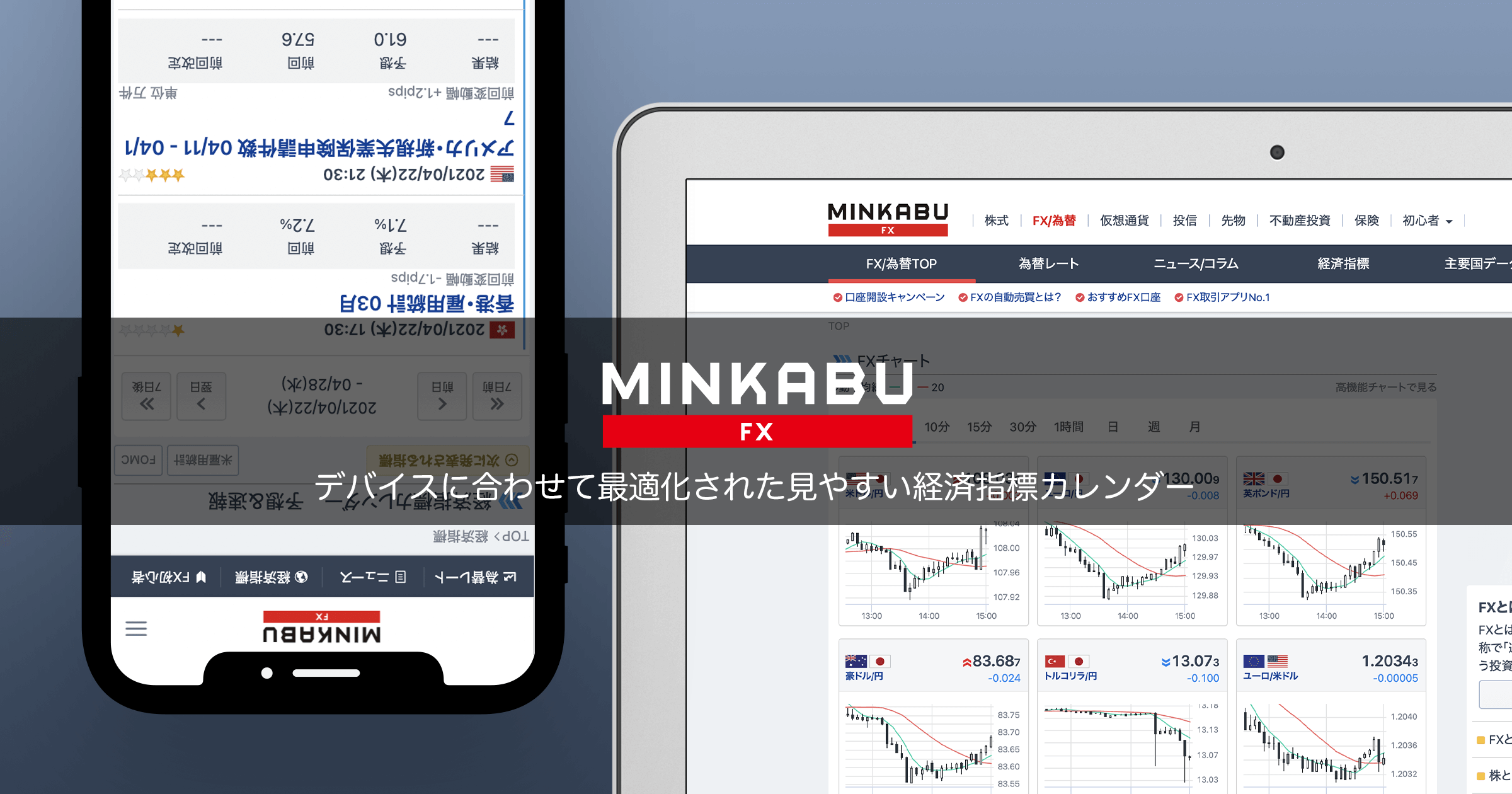純のEA Zのマニュアル
純のEA Zの設定マニュアルです。
【5】経済指標の設定 ※設定が必ず必要です
この項目を一番最初に行ってください。
この設定が完了していないとEAを設置できないようになっています。(設置しても消えてしまいます)
ポジション保有中のEA入替はエラーの原因になるので、ポジションを0にしてから入れ替えてください。
【1】チャートと時間足
通貨ペアはGOLD(XAU/USDと表記する証券会社もあり、同じものです)
M1(1分足)で設定お願いします。
※参考
XM=GOLD
その他証券会社はXAU/USD
となっているかと思います。
マイクロ口座ご利用の場合はマイクロ口座用のチャートをご利用ください。そうしないと稼働しません。
【2】マイクロ/スタンダードを切り替える
デフォルト設定はマイクロ口座になっております。
マイクロ口座とスタンダード口座で決済単位が違うため、切り替えず使用すると正常に決済が入らなくなります。
変更方法はEAのパラメーター画面を開き、□で囲った部分の値をダブルクリックしますと
マイクロ口座/スタンダード口座
の切り替えが可能です。
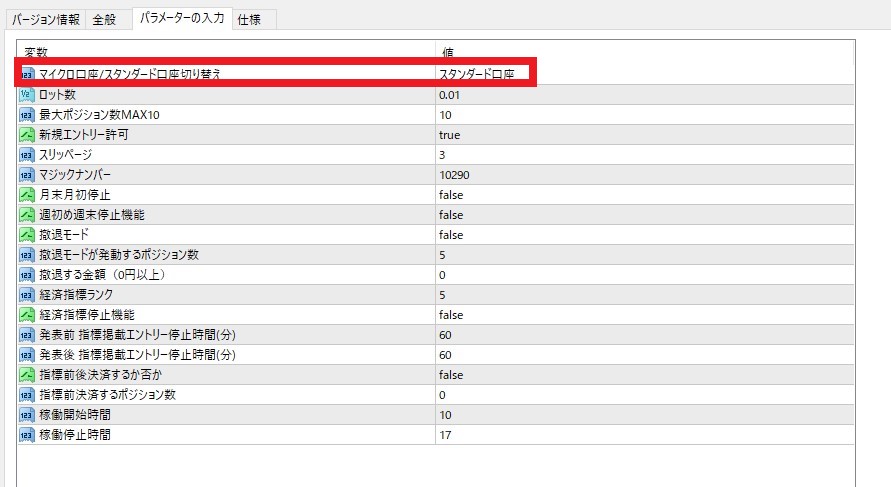
【3】ロット設定
■マイクロ口座の場合
証拠金3万円で0.1ロットを基準としています。
※以下参考
証拠金3万円で0.1ロット
証拠金6万円で0.2ロット
証拠金9万円で0.3ロット
■スタンダード口座の場合
推奨は30万円で0.01ロット
以下参考
0.01ロットで運用する場合 30万円
0.02ロットで運用する場合 60万円
0.03ロットで運用する場合 90万円
ボーナス利用の場合はボーナスを含めた額で計算してください。
【4】EA設定方法(全般タブ)
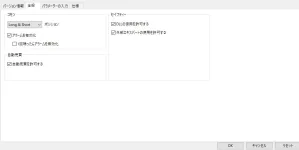
Long&Shortで設定お願いします。DLLの仕様を許可するにチェックを入れないとEAが設置できません。
【5】経済指標の設定 ※設定が必ず必要です
経済指標停止の自動化のためには下記設定が必要ですので、必ず設定しましょう。
まず、下記画像のようにMT4の「ツール」を開き、「オプション」をクリックしてください。
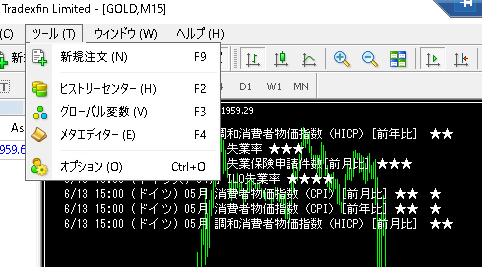
すると、下記画像が開きます。
「エキスパートアドバイザ」の「WebRequest」にcheckを入れ
をURLリストに追加してください。
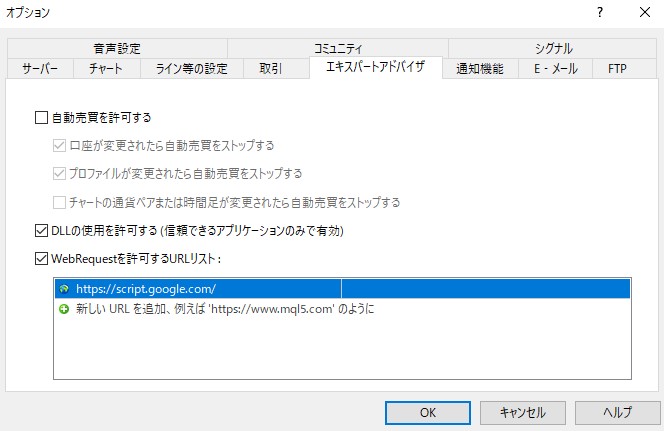
これで設置完了です。
ここでURLを正確に入力しないと、EA自体が動かなくなってしまいます。
誤入力により作動しないというお問い合わせが増えておりますので、かならず上記URLをコピーし貼り付けるようにしてください。
【よくある間違い】
httpsの最後のsが抜けている方がかなり多かったです。
【6】EAの設定(パラメーター)
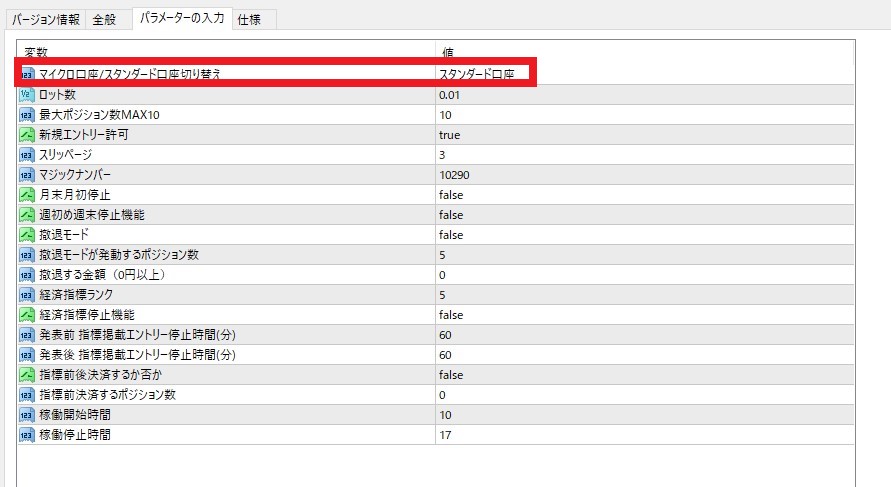
※マイクロ口座/スタンダード口座切り替えは前項(【2】マイクロ/スタンダードを切り替える)で触れておりますのでご確認ください。
口座種類によって切り替えないと決済が正常に入りませんのでご注意ください。
ロット数
この数値を変更すると取引ロットの最小値が変わります。
ロットの参考値についてはこのマニュアルで触れておりますので、ご参考にしてください。
最大ポジション数MAX10
最大ポジション数を制限することができます。値の数値を変更することで設定が適用されます。
10ポジションが最大です。
LongとShortは別々で換算されますのでご注意ください。
※例、10ポジションと設定しても、Long10ポジションShort3ポジションというようにポジションを持つことがあります
※あまりにも減らしすぎると最終ポジションから相場が隔離しやすくなり危険なためこのような仕様になっております。
新規エントリー許可
true=通常通りトレード
false=エントリーしなくなるが決済はする。
こちらは割とお客様から要望が多かった機能です。
「自動売買停止中も利確するようにしてほしい」
という声が多かったため実装しました。MT4の自動売買をONにしたままこの機能をfalseに設定すると、新規エントリーはしなくなり決済ポイントに達すると決済のみ機能します。
月末月初停止
以下の該当日に停止する機能です。
月末の営業日
1日~5日の月曜日
25日~31日の金曜日
また、ポジションを保有したまま停止日に突入した場合、エントリーが入らなくなります。
ナンピンも入らくなりますのでご注意ください。
この時の決済時にはブレイクイーブン(損益分岐点)で決済します。
週初め週末停止機能
週末から週初めの停止を自動化する機能です。
金曜日 ⇒日本時間で13:59まで稼働、14:00から停止
月曜日 ⇒日本時間で11時59分まで停止、12:00から稼働
trueで機能ON
falseで機能OFFです。
停止中はナンピンも入らくなりますのでご注意ください。
撤退モード
早期利確することで不利な相場からの早期撤退を試みる機能です。
下記、「撤退モードが発動するポジション数」「撤退する金額」の両方の条件を満たした場合に作動します。
※この機能では損切りは設定できませんので、必ず0以上の数値を設定してください。
true:作動
false:未作動
撤退モードが発動するポジション数を設定します。
「4」に設定した場合、4以上の5や6も該当して作動します。
※必ず「2」以上に設定すること
この機能は全てのポジションの合計金額が「設定金額」に到達した場合に発動します。
その設定金額をここで設定します。
0以上の数値を入力してください。
【例】
「1000」➡1000円以上になれば決済(利確)
「0」➡0円以上になれば決済(ブレイクイーブン)
純のおすすめは
ポジション数:5
金額は推奨金額の1-4%です。
これは例えば、
30万円0.01ロット運用の場合、3000円(1%)から12000円(4%)に撤退金額を設定するということです。
【経済指標ランク】
経済指標ランクは『みんかぶFX』から引っ張っていますので、ランクはこちらで確認ください。
設定は・・・
「1」…★1-5で停止
「2」…★2-5で停止
「3」…★3-5で停止
「4」…★4-5で停止
「5」…★5で停止
ということで、数値を5に近づけるほど指標停止の頻度は減ります。
みんかぶFXに時間未定の場合、作動しません。
【要人発言】が時間未定の場合が多いので注意しましょう。
停止中はナンピンも入らくなりますのでご注意ください。
【経済指標停止機能】
true … 経済指標停止機能が作動します。
false … 経済指標停止機能が作動しません。
【指標前後決済するか否か】+【指標前決済するポジション数】
これは指標前後停止時に保有するポジションを強制決済するかどうか選択できる機能です。ポジション保有したまま指標発表までいきたくない人は設定しましょう。勿論利益率は下がります。
〈決済したくない人〉
【指標前後決済するか否か】… false
〈5ポジション以下なら決済したい人〉
【指標前後決済するか否か】… true
【指標前決済するポジション数】… 5
【発表前 指標掲載エントリー停止時間(分)】+【発表後 指標掲載エントリー停止時間(分)】
経済指標発表前後1時間を停止したい場合は下記設定となります。
【発表前指標掲載エントリー停止時間(分)】… 60
【発表後指標掲載エントリー停止時間(分)
稼働開始時間・稼働停止時間
自動売買稼働時間を制限できる機能です。
稼働停止するのは最初の一つ目のエントリーだけで、停止時間でもポジションを保有している場合ナンピンのエントリーは入っていきます。
入力する数値はサーバー時間(MT4時間)ですので、MT4の気配置で時差の計算が必要です。
・稼働開始時間 10
➡日本時間17:00稼働開始
・稼働停止時間 17
➡日本時間01:00稼働停止(0:59までエントリーが入ります)
・稼働開始時間 0
➡日本時間7:00稼働開始
・稼働停止時間 23
➡日本時間(翌日)6:59稼働停止
時差の計算方法は次の項で説明しますのでご確認お願いします。
MT4時間の確認方法
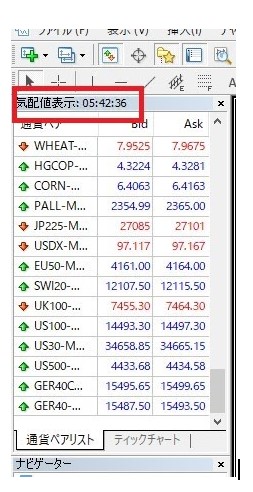
MT4の気配値の時間を確認します。
現在時刻を確認(日本時間)
このときは昼12:42
12-5=7
MT4時間は日本時間より7時間遅れていることがわかりました。
(これはサマータイム・ウインタータイムで変わりますので毎回確認してください)
例えば日本時間9~15時だけ動かしたいのであれば
2~7(9:00-14:59)
と時間設定してください。